프리셋에서 여러 채널 생성
Mari 채널 사전 설정을 포함합니다. 이들은 다양한 유형의 자산을 페인트하는 데 필요한 "표준"채널 세트입니다 (예 : 차량 또는 디지털 더블에 필요한 채널). 이 사전 설정을 사용하여 한 번에 채널 그룹을 만들 수 있습니다. 새 채널에 대한 기존 텍스처가 이미있는 경우 새 채널이 만들어 질 때이를 자동으로로드 할 수 있습니다.
팁: 자체 채널 사전 설정 및 채널 템플릿 파일을 작성하여 채널 사전 설정 기능을 사용자 정의하여 사용자 정의 사전 설정 및 템플릿을 만들 수 있습니다. 자세한 내용은 아래 단계 및 확장 Mari 부분.
| 1. | 사전 설정에서 여러 채널을 만들려면 |
• 에서 오른쪽 클릭 Channels 팔레트를 선택하고 ChannelPresets또는
• ~로부터 Channels 메뉴에서 선택 ChannelPresets.
그만큼 Channel Presets 대화 상자가 열립니다.
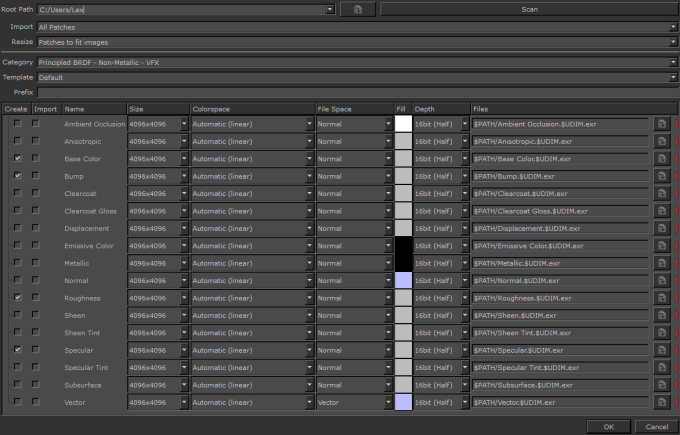
| 2. | 그만큼 RootPath 당신의 기본 디렉토리입니다 Mari 계획. Mari 채널을 만들 때 가져올 텍스처를 찾습니다. 텍스처가 다른 디렉토리에있는 경우 RootPath 적절한 디렉토리를 가리 키거나 |
| 3. | 생성 할 때 기존 텍스처를 채널로 가져 오려면 가져올 지 여부를 선택하십시오 AllPatches 또는 만 SelectedPatches. |
| 4. | 기존 텍스처를 가져 오려면 Resize 어떻게 Mari 패치 / 이미지 크기 불일치를 처리해야합니다 (예 : 2048x2048 이미지를 1024x1024 패치로 가져 오려고 할 때). 다음 중 하나 일 수 있습니다. |
• Patches to fit images -예를 들어 Mari 이미지에 맞게 1024x1024 패치의 크기를 2048x2048로 자동 조정합니다.
• Images to fit patches -예를 들어 Mari 패치로 가져 오기 전에 2048x2048 이미지의 크기를 1024x1024로 자동 조정합니다.
| 5. | 딸깍 하는 소리 Category 그리고 Mari 채널 사전 설정. |
| 6. | 에 입력 Prefix 채널에 지정을 지정합니다. 이를 통해 목록의 카테고리에 따라 구성 할 수 있습니다. |
노트 : 대화 상자 아래쪽에있는 채널 목록을 사용하면 사전 설정 채널을 처음부터 새로 만들지 또는 가져온 파일에서 만들지 여부를 설정할 수 있습니다.
| 7. | 상자를 클릭하여 목록에서 작성하고 가져올 채널을 선택하십시오. 클릭하여 상자를 개별적으로 확인하거나 목록을 마우스 오른쪽 버튼으로 클릭하고 Add Custom, CreateAll , CreateNone , ImportExisting 또는 ImportNone. |
| 8. | 선택한 채널을 변경할 수 있습니다 Size, Colorspace , File Space , Fill , Depth 또는 Files 통로. |
| 9. | 채널에 대해 나열된 텍스처를 가져 오려면 Mari 녹색 막대로 표시된대로 |
| 10. | 선택한 채널과 텍스처에 만족하면 OK. |
Mari 채널을 만들고 선택한 텍스처를 가져옵니다.
팁: 채널 수와 텍스처 크기에 따라 가져 오기에 시간이 오래 걸릴 수 있습니다. 약간의 휴식을 취하는 것을 고려하십시오!
팁: 페인팅 캔버스에서 마지막 두 개의 선택된 채널 간을 빠르게 전환하려면 T. 채널 잠금 또는 크기 조정과 같은 다른 옵션을 보려면 Channels 팔레트를 클릭하거나 Channels 메뉴.
도움이되지 않은 죄송합니다
왜 도움이되지 않습니까? (해당되는 모든 것을 체크하세요)
의견을 보내 주셔서 감사합니다.
찾고있는 것을 찾을 수 없거나 워크 플로에 대한 질문이있는 경우 시도해보십시오 파운드리 지원.
학습 내용을 개선 할 수있는 방법에 대한 의견이 있으시면 아래 버튼을 사용하여 설명서 팀에 이메일을 보내십시오.
의견을 보내 주셔서 감사합니다.